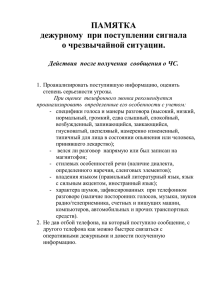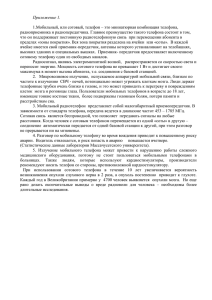Содержание
advertisement

Содержание СОДЕРЖАНИЕ.......................................................................... 1 ВВЕДЕНИЕ .............................................................................. 4 ТЕХНИЧЕСКИЕ ХАРАКТЕРИСТИКИ ................................................. 5 ОБЛАСТЬ ПРИМЕНЕНИЯ ......................................................... 5 ТЕХНИЧЕСКИЕ ХАРАКТЕРИСТИКИ ............................................. 5 ПРЕИМУЩЕСТВА .................................................................. 7 РЕКОМЕНДАЦИИ ПОКУПАТЕЛЮ ............................................... 9 КОМПЛЕКТ ПОСТАВКИ ........................................................ 10 МЕРЫ ПРЕДОСТОРОЖНОСТИ ................................................ 11 ПОДГОТОВКА К ЭКСПЛУАТАЦИИ............................................ 13 РЕКОМЕНДАЦИИ К РУКОВОДСТВУ ПО ЭКСПЛУАТАЦИИ ............... 14 НАЧАЛО РАБОТЫ ................................................................... 16 ЗНАКОМСТВО С ТЕЛЕФОНОМ ................................................ 16 УСТАНОВКА SIM-КАРТЫ ...................................................... 16 УСТАНОВКА КАРТЫ ПАМЯТИ ................................................. 18 КЛАВИШИ МОБИЛЬНОГО ТЕЛЕФОНА ...................................... 19 ЗАРЯД БАТАРЕИ ................................................................. 20 ОСНОВНЫЕ ФУНКЦИИ ТЕЛЕФОНА .............................................. 21 АККАУНТ GOOGLETM ........................................................... 21 ГЛАВНЫЙ ЭКРАН ................................................................ 22 ПРОГРАММА ЗАПУСКА ПРИЛОЖЕНИЙ...................................... 23 УВЕДОМЛЕНИЯ .................................................................. 24 ГРАВИТАЦИОННЫЙ ДАТЧИК ................................................. 25 ИСПОЛЬЗОВАНИЕ GOOGLETM ПОИСКА .................................... 29 ИСПОЛЬЗОВАНИЕ СЕНСОРНОГО ЭКРАНА ..................................... 29 НАЖАТИЕ И УДЕРЖИВАНИЕ .................................................. 29 ПЕРЕТАСКИВАНИЕ ЭЛЕМЕНТА ............................................... 30 ПРОКРУТКА ...................................................................... 30 1 СМАХИВАНИЕ .................................................................... 30 МАСШТАБИРОВАНИЕ ДВУМЯ ПАЛЬЦАМИ ................................. 31 ДВОЙНОЕ НАЖАТИЕ ........................................................... 31 ИСПОЛЬЗОВАНИЕ ЭКРАННОЙ КЛАВИАТУРЫ.............................. 31 ПОСЛЕДНИЕ ОТКРЫТЫЕ ПРИЛОЖЕНИЯ ................................... 32 ВЫЗОВЫ И ОБМЕН СООБЩЕНИЯМИ ............................................ 34 СОВЕРШЕНИЕ ВЫЗОВА ........................................................ 34 СПИСОК КОНТАКТОВ .......................................................... 34 РЕЖИМ ПОЛЕТА................................................................. 36 ОТПРАВКА СООБЩЕНИЙ ...................................................... 36 АУДИО/ВИДЕО ...................................................................... 37 ОСНОВНАЯ КАМЕРА ............................................................ 37 ГАЛЕРЕЯ .......................................................................... 38 ПРОИГРЫВАТЕЛЬ ............................................................... 38 FM-РАДИО........................................................................ 39 ВИДЕОПРОИГРЫВАТЕЛЬ ...................................................... 40 НАСТРОЙКИ, СЕТИ И ПРИЛОЖЕНИЯ ........................................... 41 ПОДКЛЮЧЕНИЕ К ИНТЕРНЕТУ .............................................. 41 МОДЕМЫ И ПОРТАТИВНОСТЬ................................................ 42 СОПРЯЖЕНИЕ С УСТРОЙСТВОМ BLUETOOTH ............................ 43 НАСТРОЙКА ЭЛЕКТРОННОЙ ПОЧТЫ ....................................... 44 GOOGLETM КАРТЫ .............................................................. 45 УПРАВЛЕНИЕ ПРИЛОЖЕНИЯМИ ............................................. 46 ТЕХНИЧЕСКОЕ ОБСЛУЖИВАНИЕ ................................................ 47 ОБЩАЯ ИНФОРМАЦИЯ......................................................... 47 ПОРЯДОК ОБРАЩЕНИЯ В АВТОРИЗОВАННЫЙ СЕРВИСНЫЙ ЦЕНТР ..... 48 МЕРЫ ПРЕДОСТОРОЖНОСТИ .................................................... 48 ПРОЦЕСС ТЕХНИЧЕСКОГО ОБСЛУЖИВАНИЯ ИЗДЕЛИЯ .................... 50 ТЕХНИЧЕСКАЯ ЭКСПЕРТИЗА...................................................... 50 2 ТЕХНИЧЕСКОЕ ОБСЛУЖИВАНИЕ СЛОЖНЫХ ЧАСТЕЙ ИЗДЕЛИЯ.......... 51 ПРАВИЛА ХРАНЕНИЯ ........................................................... 51 УТИЛИЗАЦИЯ ТЕЛЕФОНА ..................................................... 52 АВТОРСКИЕ ПРАВА ................................................................. 53 3 Введение Настоящее руководство по эксплуатации и гарантийный талон предназначены для мобильного телефона Micromax A290 и содержат информацию, необходимую для надлежащей и безопасной эксплуатации устройства. Производитель: (здесь и далее – «изготовитель», «производитель» или «Micromax») Micromax Informatics FZE PO Box 16111, RAS Al Khaimah, U.A.E. Майкромакс Информатикс ФЗЕ, (п/я 16111, Рас-эль-Хайма, ОАЭ). Сделано в Китае Произведено: GuangDong MAXON mobile communication Co., Ltd Адрес производства: Heyuan MAXON Science& Technology Industrial Park, High-tech Road.3High-tech Development Zoneheyuan, Guang Dong, China Тел.: 0762-3603066 Содержание и оформление настоящего документа соответствует требованиям государственного стандарта ГОСТ 2.610-2006 «Единая система конструкторской документации. Правила выполнения эксплуатационных документов». Перед использованием телефона необходимо обязательно ознакомиться с данным руководством по эксплуатации. Импортер: ООО «Центр дистрибьюции» 141400, Московская обл., г. Химки, ул. Ленинградская, владение 39, стр. 6 Тел./факс:+7 495 223-34-00 4 Технические характеристики Область применения Телефон Micromax A290 – с расширенными функциями персонального компьютера. мобильный телефон уровня карманного Технические характеристики Технические характеристики мобильного телефона Micromax A290 приведены в Таблице 1. Таблица 1 Сеть Телекоммуникационный стандарт GSM 850/900/1800/1900 МГц; GPRS 2100/900 МГц Батарея Тип литий-ионная Емкость батареи 2010 мА·ч Время работы без перезарядки 230 часов в сетях 2G – 850 минут Время разговора без перезарядки в сетях 3G – 500 минут Габаритные размер и масса Габаритные размеры 138 мм x 68 мм x 7,6 мм Масса 124 г 5 Дисплей Тип IPS Количество цветовых оттенков 16,7 миллионов Камера/Фото/Видео Камера основная: 8 мегапикселей, фронтальная: 5 мегапикселей Масштабирование 5-кратное Вспышка есть Типы соединения Bluetooth есть Irda нет Wi-Fi есть USB есть GPS есть GPRS есть EDGE есть 3G есть Интернет-браузер есть Аудио/видео Воспроизведение аудиозаписей в форматах MP3, Midi, AAC, Amr, WAV Воспроизведение видеозаписей в форматах 3GP, MP4, AVI (MJPEG) 6 Мелодии звонка есть FM-радио есть Запись звука есть Память Встроенная память 8 ГБ + 1 ГБ Поддержка дополнительной карты памяти есть, поддерживаются карты памяти T-Flash объемом до 32 ГБ Датчики датчик движения, датчик приближения, датчик освещения, датчик магнитного поля Обмен сообщениями SMS есть MMS есть Электронная почта есть Программное обеспечение Операционная система Android 4.4 Дополнительные возможности Поддержка двух SIM-карт есть, SIM-карты форматов nano и micro Преимущества Мобильный телефон Micromax A290 обладает следующими преимуществами (см. Таблицу 2): 7 Таблица 2 Операционная система Android 4.4 (KitKat) новая операционная система линейки Android. Отзывчивый и понятный интерфейс Основная камера с разрешением 8 мегапикселей для фотосъемки Фронтальная камера с для видеозвонков разрешением 5 мегапикселей Восьмиядерный процессор с тактовой частотой 1,4 ГГц позволяет организовать многозадачность с несколькими приложениями Поддержка мобильных сетей третьего поколения (3G) высокая скорость при работе в Интернете, возможность совершения видеовызовов в сетях третьего поколения Экран диагональю 4,7 дюйма удобная навигация и работа в Интернете Поддержка двух SIMкарт возможность переключения между двумя SIM-картами Wi-Fi беспроводное подключение и работа в Интернете Bluetooth обмен файлами и данными с другими устройствами с использованием технологии Bluetooth Телефон Micromax A290, работающий под управлением операционной системы Android 4.4 (KitKat), способен выполнять различные функции, аналогичные функциям 8 персонального компьютера, и может быть настроен в соответствии с потребностями пользователя. Например, существует возможность добавления и удаления приложений или обновления существующих приложений для улучшения их функций. В Google Play Маркете имеется постоянно пополняющийся ассортимент приложений, игр, фильмов и книг, доступных для загрузки. Ограничения функциональности Время в режимах разговора и ожидания зависит от функций мобильной сети и типа SIM-карты. Работа отдельных функций мобильного телефона может зависеть от предоставляемых оператором связи услуг. Доступные сервисы и приложения могут различаться в зависимости от региона или страны, обновлений программного обеспечения и технических характеристик телефона. В случае смены оператора связи или обновления программного обеспечения могут быть добавлены дополнительные услуги или приложения. Компания Micromax отказывается от ответственности за возникновение проблем, связанных с производительностью мобильного телефона, вызванных установкой сторонних приложений. Компания Micromax оставляет за собой право вносить изменения в технические характеристики мобильного телефона и его функции без предварительного уведомления. Рекомендации покупателю Проверьте мобильный телефон Перед началом эксплуатации необходимо убедиться в том, что: 9 мобильный телефон и его упаковка не имеют механических повреждений; мобильный телефон исправен; ВНИМАНИЕ! Продавец обязан проверить функции телефона. гарантийные пломбы не повреждены; комплектация упаковки соответствует спецификации, приведенной в разделе «Комплект поставки»; гарантийный талон имеется в наличии, в нем указана правильная дата продажи и проставлена печать продавца. Рекомендуем сохранить товарный чек, руководство по эксплуатации и гарантийный талон до истечения гарантийного срока. Безопасность при перевозке Во избежание повреждений транспортировку мобильного телефона необходимо осуществлять в заводской упаковке. Комплект поставки Полное наименование изделия: Мобильный телефон Micromax A290 Комплект поставки Список устройств, входящих в комплект поставки, приведен в Таблице 3. Таблица 3 Устройство Количество Мобильный телефон 1 Батарея Встроенная Зарядное устройство 1 10 Устройство Количество Кабель USB 1 Наушники 1 Упаковка Мобильный телефон помещен в пластиковую упаковку с внутренними отделениями для дополнительной защиты. Упаковка обеспечивает максимально возможную защиту мобильного телефона от внешних механических воздействий, например трения, вибрации, ударов во время транспортировки. Меры предосторожности Всегда соблюдайте требования законодательства и локальных ограничений при использовании телефона. Радиоизлучение мобильного телефона может оказывать влияние на работу недостаточно экранированных медицинских устройств. Свяжитесь с врачом или изготовителем медицинского устройства, чтобы узнать о наличии надлежащей защиты оборудования от внешнего радиочастотного излучения. Выключайте устройство, когда этого требуют правила. Всегда храните телефон и принадлежности к нему в недоступном для детей месте. Маленькие дети могут извлечь и проглотить мелкие детали, такие как SIM-карта, пылезащитный колпачок, крышка линзы или карта MicroSD. Не располагайте телефон вблизи магнитных носителей данных, таких как кредитные/дебетовые карты. Информация, хранящаяся на них, может быть утеряна. 11 Использование наушников на высокой громкости в течение длительного времени может привести к необратимой потере слуха. Устанавливайте безопасный для слуха уровень громкости. При возникновении неприятных ощущений в ушах необходимо уменьшить громкость или прекратить использование наушников. Сигналы входящего звонка, информационные сигналы и громкая связь воспроизводятся через громкоговоритель. Не подносите телефон к уху, если воспроизводится мелодия вызова или используется функция громкой связи. Во избежание повреждения зарядного устройства напряжение сети (в вольтах), указанное на блоке питания, не должно быть превышено. Блок питания при заряде батареи должен быть подключен к легкодоступной сетевой розетке. Корпус телефона может быть открыт пользователем только в целях замены аккумулятора, SIM-карты или карты памяти MicroSD. Ни при каких обстоятельствах не допускается вскрытие батареи. Внесение какихлибо других изменений в конструкцию устройства недопустимо. Нарушение этого требования ведет к аннулированию гарантии. Пользуйтесь только указанными компанией Micromax типами батарей и зарядных устройств. Соприкосновение предмета из токопроводящего материала с открытыми контактами батареи может привести к возгоранию, повреждению имущества, а также стать причиной ожога. Будьте осторожны при обращении с любым заряженным аккумулятором, особенно если он находится в кармане, кошельке или другом контейнере с металлическими предметами. При попадании 12 батареи в огонь может произойти взрыв. Не пользуйтесь телефоном во время управления автомобилем. В случае необходимости пользуйтесь комплектами громкой связи в автомобиле. Надежно закрепляйте телефон в держателе. Не кладите телефон на пассажирское сиденье или любое другое место, откуда он может упасть в случае дорожно-транспортного происшествия или экстренного торможения. Помехи, вызываемые телефоном, могут негативно влиять на полет воздушного судна. Пользование телефоном на борту самолета незаконно. Выключайте телефон во время полета. Профессиональное обслуживание. Ремонт телефона осуществляется только авторизованными компанией Micromax специалистами. Вскрытие корпуса и ремонт мобильного телефона самим пользователем могут привести к риску получения травм или повреждения устройства. Гарантийные обязательства не распространяются на такие случаи. Подготовка к эксплуатации Советы по использованию батареи Храните батарею в прохладном и хорошо проветриваемом месте вдали от прямых солнечных лучей. Заряжать батарею рекомендуется при комнатной температуре. Аккумуляторные батареи имеют ограниченное количество циклов заряда-разряда. Если время работы от батареи становится меньше, чем обычно, это означает, что ее срок службы истек. Необходимо заменить ее на новую с такими же характеристиками. 13 Пользуйтесь батареями, зарядными устройствами, принадлежностями и расходными материалами, одобренными производителем. Компания Micromax не может нести ответственность за безопасность пользователя в случае использования несовместимых принадлежностей или расходных материалов. Не выбрасывайте батарею вместе с бытовыми отходами. Утилизируйте отработавшую свой срок батарею в соответствии с местным законодательством об охране окружающей среды и инструкциями. Рекомендации к руководству по эксплуатации Основные рекомендации Перед эксплуатацией телефона прочтите руководство. Рекомендуется тщательно изучить раздел «Меры предосторожности». При описании функций мобильного телефона подразумеваются настройки по умолчанию. Символы, используемые в руководстве В настоящем руководстве используются следующие символы: Полезная информация Предупреждение Внимание Ограничения Изображения, приведенные в руководстве, иллюстрируют функции телефона. Логотипы и наименования марок некоторых изделий могут являться товарными знаками сторонних производителей 14 или владельцев авторских прав. Руководство описывает только те мобильные телефоны и устройства, которые входят в комплект поставки и указаны в соответствующем разделе. Руководство описывает функции только тех моделей мобильных телефонов и устройств, которые входят в комплект поставки. В руководстве содержится описание программного обеспечения для мобильного телефона, которое было разработано сторонними компаниями. Функции программного обеспечения, приведенные в руководстве, могут отличаться от функций мобильного телефона в зависимости от его версии. Компания Micromax оставляет за собой право вносить любые изменения в руководство по эксплуатации, например, информацию об изделии, технических характеристиках и условиях гарантии без предварительного уведомления покупателя. 15 Начало работы Знакомство с телефоном Разъем наушников Основная камера Разговорный динамик Фронтальная камера Разъем для первой SIMкарты ЖК-экран Вспышка Разъем для второй SIMкарты/карты памяти Кнопка включения Клавиши регулировки громкости Громкоговоритель Меню Домой Назад Разъем USB Установка SIM-карты Устройство поддерживает работу двух SIM-карт (одна SIMкарта формата micro, вторая SIM-карта формата nano и карта памяти MicroSD). Перед установкой одной или двух SIM-карт и карты памяти необходимо выключить телефон. Порядок установки одной или двух SIM-карт и карты памяти приведен на следующем рисунке: 16 17 Храните SIM-карты в местах, недоступных для детей. Запрещается царапать или сгибать SIM-карту. Будьте осторожны при использовании, установке и извлечении карт. Установка карты памяти Для хранения дополнительных мультимедийных файлов необходимо установить карту памяти. Вставьте карту, как показано на следующем рисунке: Для данного устройства используйте только совместимые карты памяти, одобренные компанией Micromax. Использование несовместимых карт памяти может привести к повреждению карты или мобильного телефона, а также данных, хранящихся на карте памяти. 18 Для установки SIM-карты формата nano и карты памяти MicroSD используется один и тот же разъем. Однако единовременно можно установить либо только SIM-карту формата nano, либо только карту памяти. SIM-карты форматов nano или micro предоставляются оператором мобильной связи. Аккумуляторная батарея телефона не снимается. Для замены батареи обратитесь в авторизованный компанией Micromax сервисный центр. Клавиши мобильного телефона Клавиши Функции Длительное нажатие включает или выключает мобильный телефон. Однократное нажатие включает или выключает подсветку экрана. При нажатии и удержании в течение 2 секунд появляется список опций для выключения, перезагрузки устройства, включения режима полета или настройки звукового профиля. 19 Для изменения громкости используются клавиши на правом торце корпуса. Открывает меню с пунктами, в зависимости от текущего экрана или приложения. Нажатие на главном экране открывает список вариантов для его настройки. Длительное нажатие открывает список последних запущенных приложений. Открывает главный экран. Длительное нажатие открывает интерфейс GoogleTM Now. Открывает предыдущий экран. Закрывает экранную клавиатуру. Заряд батареи Перед первым использованием устройства рекомендуется непрерывно заряжать аккумуляторную батарею на протяжении не менее 4 часов. 20 Заряжать батарею можно с помощью зарядного устройства, или подключив мобильный телефон к ПК кабелем USB. Также можно заряжать батарею совместимым зарядным устройством с интерфейсом USB. Пользуйтесь только одобренными компанией Micromax моделями зарядных устройств и кабелей. Использование несовместимых зарядных устройств и кабелей может привести к взрыву батареи или повреждению устройства. Основные функции телефона Аккаунт GoogleTM Аккаунт GoogleTM позволит воспользоваться всеми преимуществами приложений и сервисов, предоставляемых TM Google Play Маркетом. После настройки аккаунта GoogleTM на мобильном телефоне появится доступ к почте Google TM, 21 GoogleTM Play Маркету, GoogleTM Картам и другим сервисам. Настроить аккаунт GoogleTM будет предложено при первом включении телефона. Чтобы появился шаг настройки аккаунта GoogleTM, требуется доступ к Интернету. Тем не менее, существует возможность настройки аккаунта GoogleTM позже в меню → → Добавить учетную запись → Google. Для настройки учетной записи электронной почты на устройстве необходимо следовать инструкциям по регистрации. Если действующего аккаунта GoogleTM нет, то можно создать новый на этапе настройки. Дополнительные учетные записи могут быть добавлены в зависимости от используемых приложений. Главный экран Главный экран можно настраивать, помещая на него ярлыки приложений, виджеты, устанавливая обои и т. д. Для просмотра быстрых вариантов смены обоев, добавления виджетов или перехода к настройкам нажмите клавишу . Вы можете добавить расширения на главный экран, разместив виджеты или ярлыки приложений на дополнительном главном экране. Устройство будет показывать только те дополнительные главные экраны, на которых имеются ярлыки или виджеты. Проведите пальцем влево или вправо на главном экране для просмотра следующего дополнительного экрана. 22 На нижней панели отображаются 5 значков, предназначенных для открытия различных разделов на телефоне. Четыре из них (за исключением меню списка приложений) можно настраивать и изменять их порядок расположения. Нажмите на значок меню приложений и удерживайте его, чтобы изменить порядок расположения значков, настроить или удалить их. Дополнительная информация о виджетах Виджеты позволяют помещать на главный экран телефона ярлыки приложений. Можно поместить на главный экран аналоговые часы, список вызовов и другие аналогичные разделы телефона, что облегчает прямой доступ. Список всех доступных виджетов можно просмотреть, нажав клавишу и выбрав пункт Виджеты. Программа запуска приложений Программа для запуска приложений или меню приложений доступна при нажатии центрального значка на нижней панели главного экрана. Для просмотра списка предустановленных производителем и установленных пользователем приложений нажмите . В меню приложений нажмите на значок любого приложения и удерживайте его, чтобы поместить его на главный экран; отпустите значок в любом желаемом месте на главном экране. 23 Уведомления Значки уведомлений информируют о новых сообщениях и событиях в телефоне. Открыть Панель уведомлений Закрыть Панель уведомлений 24 Открыть Панель инструментов Удалить все уведомления При получении уведомления его значок с кратким описанием появится в строке состояния. Можно удалять уведомления по одному смахиванием влево или вправо. Панель инструментов содержит ярлыки для управления основными функциями телефона, такие как режим полета, Wi-Fi, яркость дисплея и другие. Гравитационный датчик В телефоне имеется датчик, измеряющий вектор ускорения свободного падения для автоматического определения положения телефона в пространстве и соответствующей реакции на его изменение (автоматическая смена ориентации экрана). Автоматический поворот экрана можно включить или отключить, потянув панель уведомлений вниз, и нажав затем выбрать пункт ПОВОРОТ ЭКРАНА. или 25 , Автоматический поворот отключить, выбрав экрана. → экрана можно включить или → Дисплей → Автоповорот Для разблокировки экрана телефона можно задать PIN-код или пароль, создать графический ключ, настроить распознавание контуров лица или образца голоса либо просто провести по экрану. По умолчанию телефон разблокируется при проведении по экрану. Чтобы разблокировать экран, выполните следующее: 1. 2. Нажмите кнопку питания, чтобы вывести телефон из режима ожидания. Нажмите и перетащите значок блокировки вверх. Распознавание контуров лица Для разблокировки телефона нужно просто посмотреть на него! Распознавание голоса Для разблокировки телефона нужно произнести кодовое слово! 26 Можно сохранить изображение лица в качестве пароля для разблокировки телефона. Чтобы разблокировать телефон, просто посмотрите на него. Можно сохранить свой голос в качестве пароля для разблокировки телефона. Чтобы разблокировать телефон, произнесите что-либо для распознавания голоса. PIN-код Для разблокировки телефона нужно ввести PIN-код! Графический ключ Задайте нужный графический ключ! Можно ввести PIN-код и установить его как способ для разблокировки по умолчанию. Соединив несколько точек на экране, можно создать собственный графический ключ, который позволит предотвратить несанкционированный доступ к телефону. Пароль Можно ввести любой пароль и установить его как способ для разблокировки по умолчанию. Для разблокировки телефона нужно ввести пароль. Провести по экрану 27 Просто включите экран и сдвиньте значок вверх, чтобы разблокировать телефон. Сдвиньте значок блокировки вверх. Можно выбрать любой из способов разблокировки телефона в меню → Блокировка экрана. → Безопасность → Важно запомнить пароль/графический ключ/PINкод для разблокировки экрана. Можно отключить все способы для разблокировки телефона, выбрав пункт Нет. 28 Использование GoogleTM Поиска Найти любую информацию в памяти мобильного телефона и в Интернете можно с помощь GoogleTM Поиска. Можно ввести ключевые слова для поиска или просто произнести их, поскольку поддерживается распознавание голоса. Голосовые команды можно использовать для доступа к различным разделам телефона. Доступ к GoogleTM Поиску осуществляется как с главного экрана, так и через меню приложений. Использование сенсорного экрана Нажатие и удерживание Для просмотра списка действий в зависимости от выбранного элемента интерфейса и условий необходимо нажать на элемент и удерживать его. Также можно переместить элемент из меню приложений на главный экран аналогичным способом. 29 Перемещение элемента Нажмите и удерживайте элемент интерфейса, затем переместите палец (не отрывая его от экрана) в нужное место. Элемент будет перемещаться за пальцем. Обычно таким способом меняют расположение элементов на главном экране. Также можно удалять элементы с главного экрана, удерживая их и перемещая на метку Удалить, которая появляется только при удерживании элемента главного экрана. Прокрутка Для прокрутки списка проведите пальцем по поверхности экрана вверх или вниз (без перетаскивания элемента). Смахивание Прикоснитесь пальцем к экрану и смахните в нужном направлении. Например, при просмотре изображений, чтобы перейти к следующему изображению, необходимо смахнуть влево. 30 Масштабирование двумя пальцами Можно открыть любое изображение или вебстраницу и воспользоваться большим и указательным пальцами для изменения масштаба (жест «щипок»). Двойное нажатие Для увеличения масштаба быстро дважды нажмите на вебстраницу, карту или другой экран. Например, быстрое двойное нажатие на части веб-страницы в браузере приведет к увеличению масштаба этой части. Использование экранной клавиатуры Некоторые приложения отображают клавиатуру по умолчанию. Другие открывают клавиатуру при нажатии на поле ввода текста. 31 Сенсорная клавиатура QWERTY Нажмите для изменения регистра Кнопка Backspace удаляет введенный текст Нажмите для переключения на цифровую клавиатуру со знаками пунктуации После ввода текста нажатие клавиши клавиатуру. закроет При нажатии и удерживании текстового поля откроется меню для вырезания/копирования/вставки текста. Последние открытые приложения Нажмите и удерживайте клавишу на главном экране для просмотра списка последних открытых приложений. Можно удалять приложения из списка для освобождения оперативной памяти и повышения скорости работы телефона. 32 Удалять приложения из списка можно двумя способами. Можно перетащить элемент влево или вправо. 33 Можно нажать на элемент и удерживать его, затем выбрать пункт Удалить из списка. Вызовы и обмен сообщениями Совершение вызова Чтобы позвонить, выполните следующие действия: Нажмите в меню или на главном экране для открытия номеронабирателя. По умолчанию в номеронабирателе будет отображаться список контактов, с которыми чаще других совершаются телефонные звонки, и контакты, помеченные как избранные. Можно вызвать панель набора номера, нажав просмотреть журнал вызовов, нажав , или . Список контактов Выберите → В списке контактов можно хранить контакты, пользоваться ими и синхронизировать данные о контактах. Можно создавать группы контактов или помечать контакты как избранные в телефонном справочнике. Используйте вкладки или смахивание через список, чтобы посмотреть список групп, контактов, избранных контактов. Просмотр списка избранных контактов Просмотр списка контактов 34 Просмотр списка групп контактов Поиск нужных контактов можно осуществлять в любой из трех вкладок, нажав на значок . Для добавления контакта в список нажать . Можно синхронизировать список контактов с любой настроенной на устройстве учетной записью. Чтобы синхронизировать список контактов, выполните следующее: 1. Нажмите кнопку в списке контактов, затем нажмите Учетные записи. 2. Выберите одну или несколько учетных записей, с которыми будет осуществляться синхронизация списка контактов. Можно включить автоматическую синхронизацию списка контактов, выбрав пункт Синхронизация данных приложения. Через несколько секунд синхронизация списка контактов будет завершена. Для синхронизации списка контактов требуется доступ к Интернету через мобильную сеть или Wi-Fi. Если синхронизация не работает должным образом, необходимо проверить, включена ли передача данных. 35 Режим полета В некоторых местах требуется отключать беспроводные функции мобильного телефона. Режим полета позволяет отключить все входящие и исходящие вызовы, сеансы Wi-Fi и Bluetooth. Чтобы включить режим полета, выполните следующие действия: 1. Нажмите и удерживайте кнопку включения питания, затем выберите пункт Режим полета. или Потяните панель уведомлений вниз, нажмите выберите пункт РЕЖИМ ПОЛЕТА. и Отправка сообщений Чтобы отправить сообщение, выполните следующие действия: 1. Нажмите в меню или на главном экране для перехода в раздел Сообщения, затем выберите , чтобы создать новое сообщение. 2. Нажмите на значок для просмотра типов файлов, которые можно вложить в сообщение, и выберите нужный тип мультимедийного файла. 3. Нажмите на текстовое поле и введите сообщение. 4. Введите фамилию контакта (если он имеется в списке) или номер телефона. Также можно нажать на значок списка. 5. для просмотра и выбора контакта из Нажмите для отправки мультимедийного сообщения. 36 Аудио/видео Камера Выберите → Переключить в режим записи видео Режимы съемки Сделать снимок Открыть галерею Фото: съемка фотографий с помощью камеры телефона. Видео: съемка видео с помощью камеры телефона. Селфи (снимок самого себя): съемка фотографических автопортретов с помощью фронтальной камеры. Обе камеры: фотосъемка обеими камерами и автоматическое создание коллажа. Стабилизатор: использовании функции стабилизации при съемке. 37 Галерея Выберите → Для просмотра изображений и проигрывания видео, а также обмена файлами можно использовать Галерею. Чтобы открыть и просмотреть содержимое альбома, нажмите на его значок. Проигрыватель Выберите → Открыть Фонотеку Поиск музыки Открыть список воспроизведени Включить/выключить явоспроизведение в случайном порядке Включить/выключить повторное воспроизведение Воспроизведение/ Пауза композиции Воспроизвести предыдущую композицию Воспроизвести следующую композицию в списке Уровень громкости изменяется путем нажатия кнопок регулировки громкости на правом торце корпуса телефона. 38 Для увеличения объема хранимых мультимедийных файлов (музыки, фотографий, электронной почты и т. д.) можно воспользоваться картой MicroSD. FM-радио Выберите → Используя встроенный приемник FM-радио, можно прослушивать радиостанции в диапазоне FM. Перед началом работы с FM-приемником необходимо подключить гарнитуру, поскольку она является антенной для радио. Для работы с встроенным FM-радио используются интуитивно понятные элементы интерфейса и значки в телефоне (в интерфейсе приложения радио). Уровень громкости изменяется путем нажатия кнопок регулировки громкости на правом торце корпуса телефона. 39 Видеопроигрыватель Выберите → Ставить на паузу, когда пользователь не смотрит на экран Громкость Блокировка экрана Обрезать видео Обратная Ускоренная перемотка перемотка Воспроизведение/ видео видео Повтор видео Пауза видео вперед 40 Изменить размер видеоэкрана Настройки, сети и приложения Мобильный телефон может подключаться к разнообразным сетям (Интернет, Wi-Fi, GPRS, Bluetooth) и устройствам, таким как гарнитуры. С помощью кабеля также можно обмениваться файлами с персональным компьютером. Подключение к Интернету Чтобы настроить подключение к Интернету, выполните следующие действия: 1. Выберите → → Другие сети → Мобильные сети → Точки доступа и выберите SIM-карту, для которой будет настроено имя точки доступа. При необходимости выберите имя точки доступа. 2. Выберите → → Настройка двойной SIMкарты → Мобильные данные и выберите SIM-карту, которая будет использоваться для доступа к Интернету. 3. Включить мобильные данные. По умолчанию оператор сотовой связи отправляет настройки точки доступа через SMS, либо они уже записаны на SIM-карте. Возможно, придется установить эти настройки. После этого можно выбрать одну из перечисленных точек доступа. Если имена точек доступа не указаны по умолчанию, также необходимо обратиться к оператору связи. 41 Модемы и портативность Можно использовать устройство в качестве модема для подключения компьютера или ноутбука к Интернету, когда это требуется. Чтобы начать пользоваться мобильным Интернетом на ПК или ноутбуке, выполните следующие действия: Выберите → доступа Wi-Fi. → Дополнительно → Модем и точка USB-модем 1. Подключите телефон к ПК/ноутбуку кабелем. 2. Выберите пункт USB-модем. 3. Выберите в компьютере используемую в телефоне сеть мобильного оператора, чтобы получить доступ к Интернету. Bluetooth-модем 1. Установите сопряжение телефона и компьютера с поддержкой Bluetooth. 2. Выберите пункт Bluetooth-модем в телефоне. 3. На сопрягаемом компьютере укажите устройство Bluetooth (телефон) и выберите его для подключения к Интернету. Точка доступа Wi-Fi 1. Выберите в меню пункт Точка доступа Wi-Fi. 2. В компьютере или другом мобильном телефоне с поддержкой Wi-Fi выберите для подключения ваш телефон в качестве зоны Wi-Fi. 42 3. Просмотреть и изменить настройки точки доступа можно, выбрав пункт меню Точка доступа Wi-Fi. Оператор сотовой связи будет взимать плату за использование услуг пакетной передачи данных GPRS. Сопряжение с устройством Bluetooth Выберите → → Bluetooth. Чтобы установить сопряжение с устройством Bluetooth, выполните следующие действия: 1. Если функция Bluetooth отключена, нужно включить ее и выбрать пункт Bluetooth. Телефон обнаружит и отобразит список устройств Bluetooth, находящихся в радиусе его действия. 2. Нажмите в списке идентификатор другого устройства для сопряжения. 3. Появится запрос на подтверждение пароля для обоих устройств. Нажмите Подключить для подтверждения пароля и сопряжения устройств. После успешного сопряжения телефон подключается к другому устройству. Если устройство, с которым необходимо выполнить сопряжение, отсутствует в списке, включите для него режим видимости, а затем выполните поиск заново. Если телефон завершил сканирование до того, как устройство было переведено в режим видимости, нажмите ПОИСК. 43 Нажмите Micromax A290 вверху списка устройств, чтобы телефон стал видимым для других устройств. Настройка электронной почты В любое время в любом месте можно проверять и отправлять электронную почту с данного мобильного телефона. Кроме аккаунта Gmail можно настроить и другие учетные записи электронной почты. Чтобы настроить учетную запись электронной почты, выполните следующие действия: 1. Выберите → запись → Email. → Добавить учетную 2. Введите адрес электронной почты и пароль в соответствующие поля и нажмите Далее. 3. Установите требуемые настройки учетной записи и нажмите Далее. 4. Введите имя учетной записи и свое имя, нажмите Далее для завершения настройки учетной записи. Сервер автоматически проверит установки, после чего учетная запись будет настроена. В противном случае перед продолжением работы необходимо проверить настройки интернет-соединения. Нажмите кнопку , затем нажмите кнопку Обновить, чтобы обновить электронную почту вручную. 44 GoogleTM Карты GoogleTM Карты – веб-сервис, предоставляемый компанией Google, позволяющий получить доступ к различным картографическим сервисам. С помощью Google TM Карт можно просматривать улицы, территории и даже планировать маршруты передвижения. В Google Картах имеется встроенная навигационная система (требуется GPS), которая предоставляет пошаговую навигацию с прокладкой маршрута при движении на автомобиле или пешком. Можно загрузить карты для использования без подключения к сети. Карты – полезное приложение для повседневного использования. Для доступа к сервису Google TM Карты необходимо выполнить следующее: Включить доступ к местоположения, выбрав Выберите → GoogleTM Картами. службам → определения → Геоданные. , чтобы начать пользоваться Для использования GoogleTM Карт необходимо подключение к Интернету. При работе с GoogleTM Картами для передачи и приема данных используется интернет-соединение. Приложение GoogleTM Карты может быть недоступно для определенных улиц, стран или регионов. Компания Micromax не гарантирует точность каких-либо навигационных сервисов. 45 Управление приложениями Телефон поставляется с множеством приложений, чтобы сделать жизнь проще и удобнее. Телефоны с ОС Android предлагают пользователям доступ к неограниченным источникам развлечений. Можно загружать приложения, игры, фильмы и книги из Google Play Маркета. Новинки добавляются в него практически ежедневно. Для просмотра и управления списком встроенных, скачанных и работающих приложений необходимо выбрать Приложения. → → Для загрузки приложений, игр, фильмов и книг из Google Play Маркета необходимо выбрать → для перехода в приложение GoogleTM Play Маркета. По желанию просмотрите дополнительную информацию и скачайте товары. В Google Play Маркете не все товары являются бесплатными. Для доступа к Google Play Маркету необходимо настроить соединение с Интернетом и аккаунт GoogleTM. 46 Техническое обслуживание Общая информация Аппарат имеет следующие сервисные и гарантийные сроки, указанные в Таблице 4. Таблица 4. Условия гарантийного и технического обслуживания Категория Гарантийный Срок изделия период службы Мобильный 12 месяцев 12 месяцев телефон Micromax A290 Принадлежности, 6 месяцев 6 месяцев входящие в комплект поставки: батарея, зарядное устройство, кабель USB, проводные наушники Условия обслуживания и гарантии вступают в силу с даты первоначальной передачи устройства покупателю. Техническое обслуживание устройства обеспечивается в течение всего гарантийного срока. Гарантийный срок продлевается на период технического обслуживания устройства. Производитель оставляет за собой право вносить изменения в сведения о гарантии, изделия и технические характеристики без предварительного уведомления. 47 Порядок обращения в авторизованный сервисный центр Не пытайтесь самостоятельно ремонтировать устройство. Заметив любые дефекты, обратитесь в авторизованный производителем сервисный центр. Если устройство было отремонтировано в другом месте, гарантия становится недействительной и техническое обслуживание производиться не будет. Телефон: 8 800 250 9897 Адрес эл. почты: rusinfo@micromaxinfo.com Покупатель имеет право обратиться в авторизованный сервисный центр, заметив ненадлежащее функционирование устройства. Меры предосторожности При использовании устройства необходимо соблюдать следующие меры предосторожности: Устройство изготовлено из металла и пластмассы, содержит хрупкие электронные компоненты. Устройство может получить повреждения вследствие падения, пожара, поломки корпуса или при контакте с жидкостями. Чтобы избежать царапин на корпусе устройства, рекомендуется использовать специальные чехлы. Необходимо соблюдать температурный режим: устройство предназначено для использования в 48 диапазоне от –20˚С ± 5˚С до 45˚С ± 5˚С, хранения в диапазоне от –30˚С ± 5˚С до 65˚С ± 5˚С. В случае нарушения этих температурных условий устройство может быть повреждено, и срок службы батареи может быть сокращен. Не подвергайте устройство воздействию чрезмерно высоких и низких температур или влажности. При использовании устройства необходимо соблюдать следующие меры предосторожности: Отключайте кабели и выключайте устройство. Протирайте устройство мягкой тканью без ворса. Избегайте попадания влаги на открытые части устройства. Не используйте моющие средства. Не используйте дополнительные принадлежности и аккумуляторы, которые не были рекомендованы производителем. Не подвергайте устройство воздействию магнитных полей. Несоблюдение мер предосторожности может привести: к повреждениям корпуса; деформации или повреждению дисплея; последствиям воздействия высоких и низких температур или жидкости. 49 Процесс технического обслуживания изделия Перед обращением в авторизованный сервисный центр рекомендуется сделать резервную копию данных, хранящихся на карте памяти устройства, а также удалить всю конфиденциальную информацию. Услуги по техническому обслуживанию осуществляются после предоставления покупателем правильно заполненного гарантийного талона вместе с неисправным устройством до истечения гарантийного срока. Гарантия не распространяется на повреждения, вызванные несоблюдением покупателем требований безопасности, описанных в разделе «Меры предосторожности». Следует учитывать, что батарея обеспечивает несколько сотен циклов зарядки. Тем не менее, ее ресурс неизбежно сокращается из-за естественного уменьшения емкости, что не рассматривается как неисправность. Список авторизованных сервисных центров в вашем регионе представлен на веб-сайте компании: http://www.micromaxinfo.com/ru/support.aspx. Техническая экспертиза Техническая экспертиза представляет собой проверку устройства представителями производителя с целью выявления наличия или отсутствия дефектов или ошибок работы устройства, а также их причин. Техническая экспертиза подразумевает внешнюю и внутреннюю проверку устройства, проведение испытаний и 50 измерений, необходимых для определения дефекта. Во время технической экспертизы соблюдаются необходимые меры безопасности в соответствии с разделом «Меры предосторожности» данного руководства. Результат технической экспертизы включает в себя окончательное заключение о наличии или отсутствии дефектов и ошибок работы устройства, их причин, стороны, виновной в производственном или эксплуатационном дефекте, и дальнейших действиях в случае обнаружения дефекта. После завершения технической предоставляется итоговый отчет. экспертизы покупателю Техническое обслуживание сложных частей изделия Правила и порядок технического обслуживания сложных частей мобильного телефона идентичны правилам и порядку технического обслуживания устройства. Правила хранения Условия хранения Устройство следует хранить в заводской упаковке в месте, соответствующем следующим требованиям: Относительная влажность воздуха: 50–55 %; Отсутствие механического воздействия в виде трения, ударов, вибрации. Основные рекомендации по хранению Храните устройство в сухом месте. Воздействие влаги на 51 устройство может вызвать коррозию и повреждение электронных схем. Если устройство вступило в контакт с влагой, снимите батарею и протрите его сухой тканью. В случае повреждения необходимо обратиться к специалистам изготовителя по клиентскому обслуживанию. Принимайте во внимание температурные условия для работы устройства. Несоблюдение температурных условий может привести к сокращению срока службы устройства и батареи. Не пользуйтесь и не храните устройство в пыльных или грязных местах. Пыль и грязь могут повредить компоненты устройства. Не используйте агрессивные химикаты, растворители или концентрированные моющие средства для очистки поверхности устройства. Пользуйтесь мягкой сухой тканью для очистки. Утилизация телефона Логотип директивы ЕС об отходах электрического и электронного оборудования WEEE (на рисунке слева) наносится на изделия (батарею, телефон и зарядное устройство), чтобы указать, что этот продукт не должен быть утилизирован вместе с другими бытовыми отходами. Покупатель несет ответственность за утилизацию всех пришедших в негодность электрических и электронных устройств путем сдачи в специальный пункт сбора для утилизации опасных отходов. Сбор и правильная сортировка электронного оборудования при утилизации позволит помочь сохранить окружающую среду. Утилизация электронного оборудования обеспечит 52 безопасность для здоровья человека и окружающей среды. Для получения дополнительной информации о лучшей практике утилизации электронных и электротехнических отходов, посетите наш веб-сайт: www.micromaxinfo.com/weee.php. Примечание. Компания Micromax не несет никакой ответственности за несоблюдение указанных выше правил или неправильное использование мобильного телефона. Авторские права Все права защищены. Воспроизведение, передача, распространение или хранение части или всего содержимого данного документа в любой форме без предварительного письменного разрешения компании Micromax строго запрещено. 53